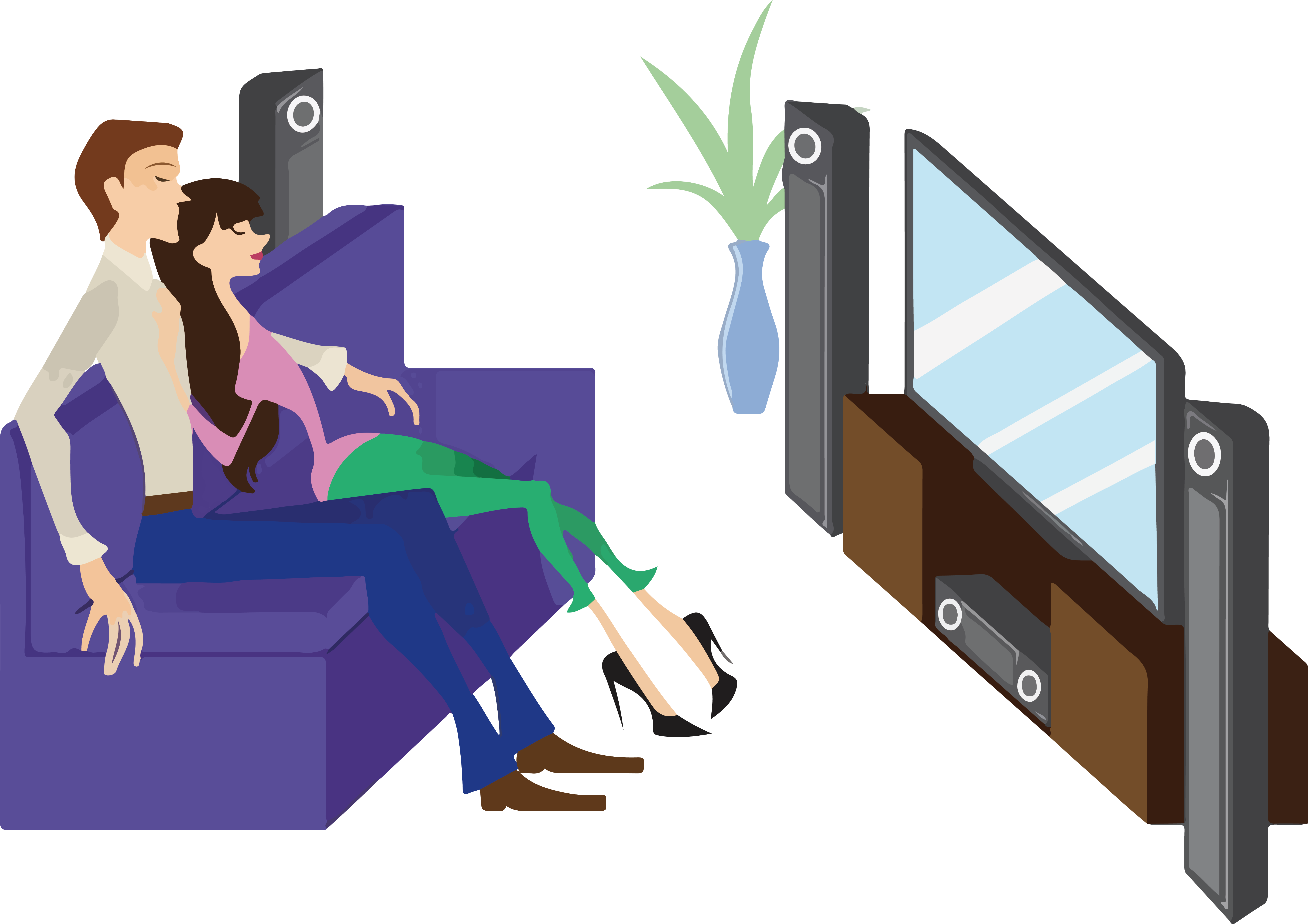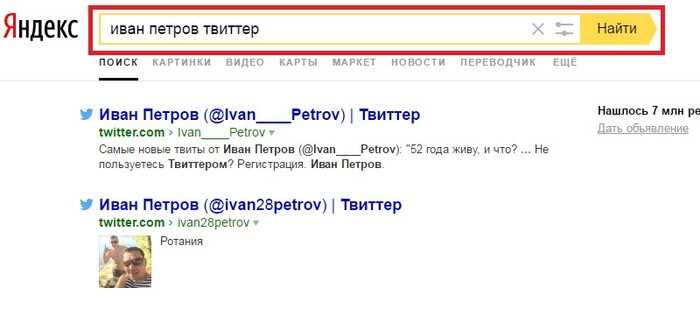Откат после обновления по QR коду
Еще в октябре начались активные разговоры о новом дизайне приложения. Особенностью было то, что загружалось оно с помощью специального QR-кода, который нужно было отсканировать. После этого пользователи могли оценить совершенно непривычный дизайн своей любимой соцсети. Однако далеко не всем он понравился. Поэтому параллельно с вопросом «как загрузить новый ВК?» возник еще один — «как убрать обновленную версию?».
- Многие вкладки переместили с привычных мест или объединили их.
- Дизайн и цветовая схема стали очень похожи на другие соцсети.
- Изменения затронули и диалоги и ленту новостей и даже администрирование групп.
- Некоторые пользователи отмечают, что программа стала вылетать на Андроиде. Хотя вероятность, что дело в новой версии, крайне мала.
На самом деле причин, по которым многие захотели вернуть старый дизайн, гораздо больше. И у вас она, скорее всего, своя.
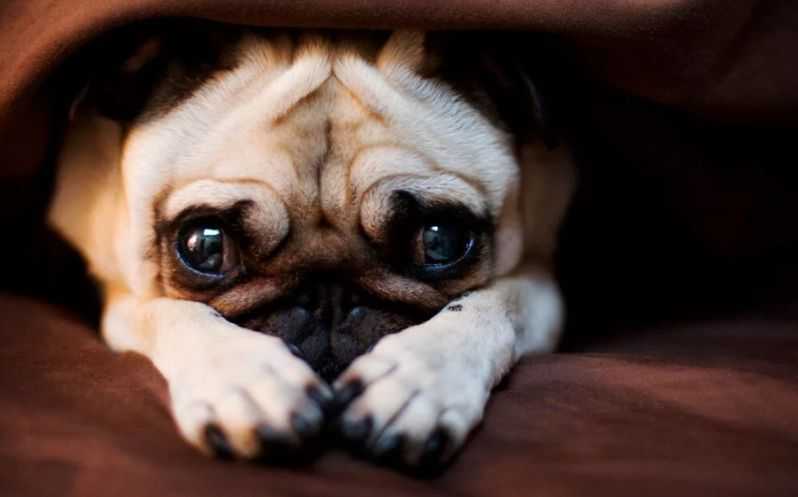
Что же, все исправить и вернуть старую версию ВК на телефоне если обновил по qr коду не проблема. Последовательность действий и для Андроида и для Айфона примерно одинакова. Но мы дадим вам подробные инструкции для каждого из этих устройств.
Андроид
Вернуть старый дизайн ВК на телефоне андроид можно простой переустановкой приложения. Это значит, что нужно удалить с устройства новую версию и установить обычную старую, как если бы вы делали это в первый раз.
Итак, вот как удалить новую версию ВК на андроид после последнего обновления и вернуть старый дизайн:
- Возьмите телефон в руки и выполните выход из приложения.
- Теперь найдите на дисплее виджет VK и задержите на нем палец.
- Появится всплывающее меню. Найдите пункт «Удалить» и нажмите на него. После этого мы можем вернуть предыдущую версию ВК на андроид.
- Найдите значок PlayMarket у себя на телефоне. Он выглядит как разноцветный треугольник в белом кружке.
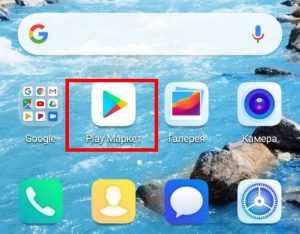
- Нажмите на него. Вы окажетесь в магазине приложений для Андроида.
- В верхней части экранчика, в поисковой строке, наберите название приложения.
- Также вы просто можете воспользоваться следующей ссылкой https://play.google.com/store/apps/details?id=com.vkontakte.android&hl=ru. Она сразу перенесет вас на нужную страницу.
- Возле названия приложения найдите и нажмите кнопку «Установить». Процесс не займет много времени.
- После этого нажмите «Открыть».
- Введите логин и пароль от своего аккаунта.
- Готово! Вам удалось вернуть прежнюю версию ВК.
Как видите нет ничего сложного. Справится с этим даже ребенок. Поэтому мы уверены что у вас все получится и вы сможете вернуть старый дизайн.
Айфон
Мы с вами выяснили как вернуть старую версию ВК на андроид, а как же обстоит дело с Айфоном? Здесь тоже все очень просто:
- Если приложение ВК запущено на вашем гаджете, то выполните выход и закройте его.
- Найдите виджет программки на дисплее и зажмите его.
- Когда он начнет дрожать, вы увидите кнопочку «Удалить». Нажмите на нее.
- Приложение исчезнет с вашего гаджета. Теперь можно вернуть ВК обратно после обновления.
- Перейдите в App Store. Виджет этого магазина также находится на экране вашего гаджета.
- В поисковой строке введите название социальной сети. Также можете воспользоваться этой ссылкой https://apps.apple.com/ru/app/vk-%D0%BE%D0%B1%D1%89%D0%B5%D0%BD%D0%B8%D0%B5-%D0%BC%D1%83%D0%B7%D1%8B%D0%BA%D0%B0-%D0%B8-%D0%B2%D0%B8%D0%B4%D0%B5%D0%BE/id564177498.
- После этого нажмите на кнопочку «Установить».
Когда процесс будет завершен, войдите в свой аккаунт с помощью логина и пароля.
Как видите, в случае с айфоном убрать пробную версию ВК, если ранее обновили ее по qr коду тоже не сложно.
Надеемся эта статья оказалась для вас полезной. Ведь вы узнали как откатить версию ВК на андроиде и айфоне после обновления. Изменения не затронули веб-версию сайта (ту, которая на компьютере). А это значит, что у вас есть возможность сравнить старый и новый дизайн воочию и решить какой из них вам нравится больше.
Твиттер с мобильного
Всё вышесказанное относилось к твиттеру на десктопе через браузер. Сегодня установил приложение на Android и смог спокойно залогинится. Без установки VPN на мобильный.
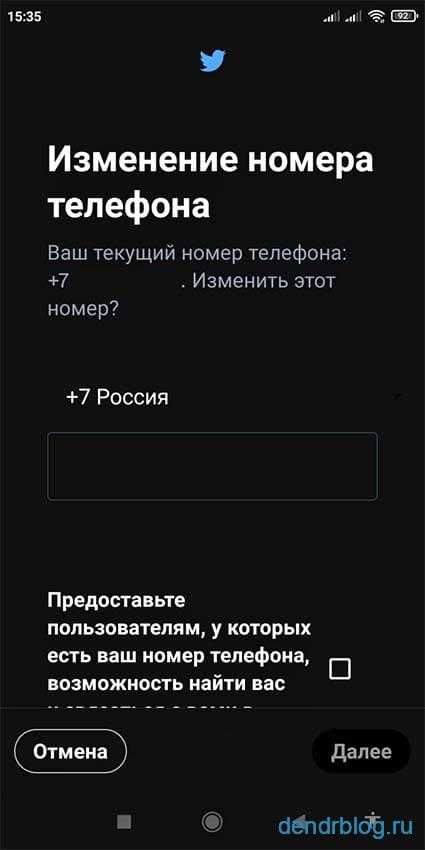
Сменил номер телефона на российский. Там, где надо ввести номер, показывает страну Россия и код +7. Чудеса просто. Провайдер один. Десктоп по проводу от роутера твиттер только через VPN, а через Wi-Fi с мобильника без VPN. Как такое может быть, я не знаю. Но очень интересно.
Так что если твиттер требует у вас подтвердить номер телефона, попробуйте зайти с мобильного через Wi-Fi. Возможно, у вас будет так же, как и у меня и не придётся проводить все эти танцы с сервисом.
Вот таким образом можно подтвердить номер телефона в twitter в текущих санкционных реалиях. Пользуйтесь.
С уважением Денис Иванов, автор блога dendrblog.ru
<?php if(function_exists(‘the_ratings’)) { the_ratings(); } ?>
Как просмотреть профиль без аккаунта
Как мы уже выяснили, Twitter не позволяет вам многое делать без учетной записи. К счастью, вам все еще разрешено искать свои любимые профили, если вы знаете, как это сделать. Как правило, поиск исходного имени пользователя должен привести к его профилю.
Тем не менее, разумно быть готовым к некоторым сбоям на пути, поскольку некоторые пользователи часто в конечном итоге используют вымышленные имена или более известные псевдонимы на платформе. Если вы столкнетесь с чем-то похожим, не стесняйтесь искать в Google их настоящее имя, добавив сразу после него слово «Twitter».
Скорее всего, вы получите их аккаунт в Твиттере примерно через минуту.
Способ 1: Возврат к старой версии через пункт меню пользователя
Новый дизайн предлагает измененную компоновку элементов во время просмотра видео, а также довольно увеличенный шрифт и свободную расстановку отдельных фрагментов интерфейса. Но если он вам не подходит, то сможете его отключить. Чтобы вернуть старый дизайн, нужно перейти на сайт и войти под своей учетной записью Google.
Затем следует в верхнем правом углу кликнуть на значок со своей фотографией, чтобы извлечь меню. Здесь найдете пункт «Вернуться к классическому дизайну». Кликните на этот пункт.
Отобразится окно с вопросом, почему вы решили вернуться на старую версию. Это краткий опрос, который позволит Google собрать немного информации и, возможно, улучшить новый интерфейс, чтобы он более соответствовал большинству пользователей. Выберите одну из доступных причин, выделив ее в списке.
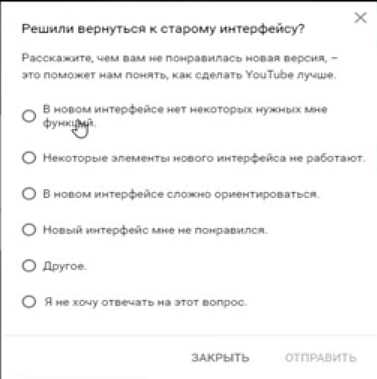
После выбора ответа появится окно, в котором можно (дополнительно) указать подробности относительно того, что вас не устраивает в новом оформлении. Это не является обязательным, поэтому если не хотите ничего вводить, оставьте поле пустым.
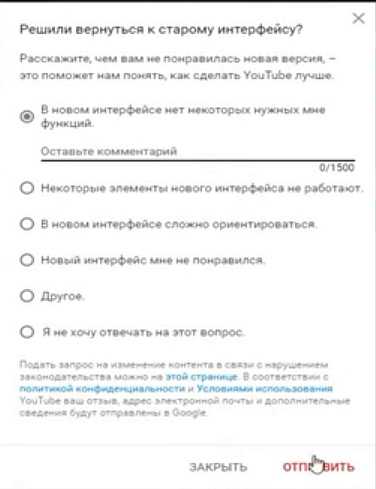
После нажатия на кнопку «Отправить», страница обновится и восстановится старый интерфейс youtube. Вот и все – таким образом, можно вернуть предыдущую версию Ютубе. Если в дальнейшем захотите снова поменять на последнюю версию, то для этого зайдите в раздел с новым дизайном, а затем нажмите на кнопку попробовать. Страница обновится и вы снова увидите новое оформление на YouTube.
Что такое Твиттер?
Твиттер относится к онлайн сервисам для ведения микроблогов. Удобство, краткость, оперативность — именно это делает Твиттер таким популярным. Ретвит — это возможность поделиться твиттом, который вам понравился со своии подписчиками, или как они называются в твиттере, фоловерами. По-другому ретвит это цитирование.

Поэтому ответ на вопрос, почему в Твиттере нельзя ретвитнуть очень прост — ретвитнуть можно. Но есть ряд настроек твиттера, которые создатели заложили, чтобы ограничить распространение спама, а также улучшить качество твиттов. Это самые обыкновенные настройки приватности.
Изменения в YouTube
Наконец то, Google внедрил новый дизайн для пользователей по всему миру. Ко всем изменениям можно со временем привыкнуть, но если очень часто пользуетесь видео сервисом, то можете почувствовать себя не комфортно с новым интерфейсом. Одним из возражений является то, что оформление больше подходит под мобильные устройства типа планшеты, чем для компьютеров с большим монитором.
К счастью, можно вернуть предыдущий вид YouTube, что, безусловно, порадует пользователей, которые привыкли к старому дизайну. Переключиться довольно просто, достаточно несколько кликов, чтобы все было как раньше. Итак, как вернуть старое оформление Youtube ?
Как вернуть старый дизайн YouTube
В период тестирования нового интерфейса включить старый можно было просто: буквально парой кликов. Однако проверка продукта закончена, и теперь опция стала неактивной. Вернуть предыдущее оформление оказалось невозможным… по крайней мере официально. А неофициально есть немало способов возврата к привычному, особенно если оно функционирует лучше нового. О том, как это сделать, расскажем в обзоре.
Меню пользователя
В меню видеоплощадки есть пункт «Творческая студия». Он и пригодится для возвращения к ее востребованному формату Classic. Порядок действий:
- Заходим в аккаунт.
- Кликаем на профиль.
- Открываем меню.
- Находим вкладку «Творческая студия» и открываем ее.
- В появившемся списке выбираем вариант «Классическая версия».
Способ удобен, но не всегда эффективен: отмечается, что ресурс автоматически возвращается к последней своей вариации после нескольких переходов с одного видео на другое. В этом случае поможет работа с расширениями.
Вернуть старую версию Ютуба с помощью расширения
Это возможно благодаря специальным дополнениям к браузерам. Наиболее часто используют программы Tampermonkey (для Google Chrome) и Greasemonkey (для Mozilla Firefox). Их пакеты легко скачиваются и устанавливаются.
Далее следует скачать скрипт YouTube Old Design и установить его. Скрипт самостоятельно впишется в установленное ранее расширение, и работа хостинга будет сопровождаться полюбившимся многим привычным его видом.
Адаптируйте будущие сообщения к тому, на что будут отвечать ваши подписчики
Многие люди используют Twitter и даже не подозревают, что Twitter включает в себя целую коллекцию аналитики в фоновом режиме. Они позволяют вам видеть, какие публикации больше всего нравятся вашим подписчикам, чтобы вы могли адаптировать будущие публикации, чтобы они были более интересными.
Чтобы увидеть это, просто выберите «Еще» на левой панели навигации, когда вы вошли в Twitter. Затем выберите «Аналитика» во всплывающем меню.
В разделе аналитики вы увидите:
- Топ твитов (по количеству показов)
- Лучшее упоминание (по количеству взаимодействий)
- Популярные медиа-твиты (изображения или видео с наибольшим количеством впечатлений)
- Лучшие подписчики (по количеству подписчиков)
Просто прокрутите вниз, чтобы увидеть те же показатели для каждого месяца в прошлом.
Используйте эту информацию, чтобы попытаться настроить темы, о которых вы пишете в Твиттере, на те темы, на которые, как вы видите, ваши подписчики, похоже, реагируют больше.
Ищем человека в Твиттере по имени: способ два
Применив поисковые системы, такие как Гугл или Яндекс, также можно с легкостью найти человека по имени. Данный вариант подходит как для зарегистрированных пользователей, так и для тех, кого в социальной сети еще нет.
Для поиска нужно вписать в поисковую систему запрос с именем и названием социальной сети, к примеру «Иван Петров твиттер». В этом случае поисковик будет отбирать все варианты, которые максимально подходят под этот запрос.
Сначала по первой части, потом по второй. В результате мы увидим следующее:
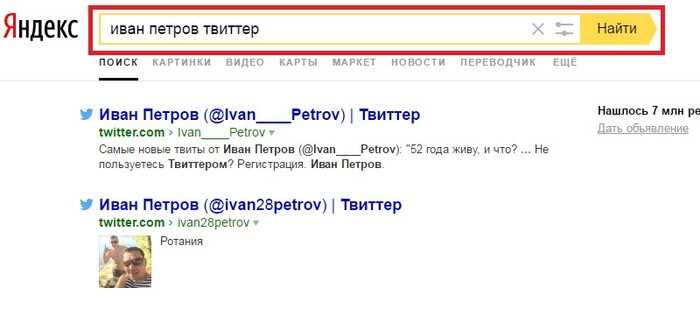
Также допускается использовать и другую поисковую систему. Для примера возьмём еще Гугл.
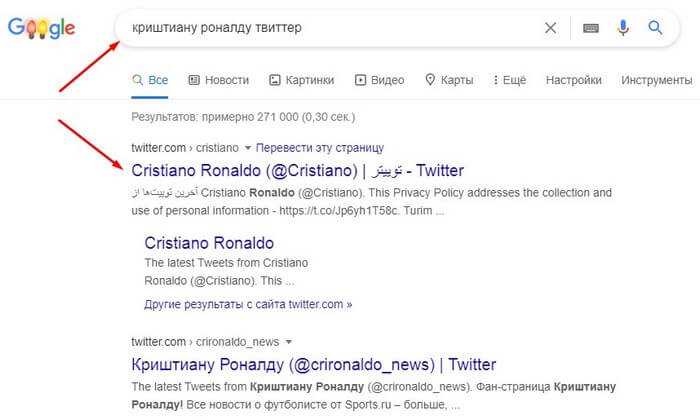
Что такое «материалы деликатного характера»?
Twitter сообщает, что эта предупреждающая этикетка предназначена для «потенциально конфиденциального контента, например, насилие или нагота».
Откровенно говоря, Twitter — это более универсальная социальная сеть, чем Facebook. В то время как политика Twitter запрещает «чрезмерно кровавые», «сексуальное насилие» и незаконный контент, почти всё остальное считается допустимым.
По умолчанию Twitter ограничивает просмотр такого медиафайла предупреждением, например: «Следующие медиафайлы могут содержать материалы деликатного характера», «Этот профиль может содержать потенциально деликатный контент» или «Следующие медиафайлы содержат потенциально деликатный контент».
Если у вас нет учётной записи Twitter, вам необходимо создать её и войти в систему, чтобы изменить этот параметр.
История блокировки Твиттер в России
Накануне пользователи твиттера в России столкнулись со сбоями в работе соцсети. На самом деле, это не сбой, а целенаправленная блокировка информации Роскомнадзором в Российской Федерации. Государственный цензор начал замедлять работу твиттера под предлогом распространения фейковых новостей на площадке соцсети и распространения противозаконных материалов, которые компания отказывалась удалять по просьбе властей.
В некоторых регионах и городах Твиттер не работает и вовсе. Причём, проблемы нарастали плавно: сначала не отправлялся твит, потом не полностью отображались элементы страниц, а затем полностью не загружалась домашняя страница.
В марте 2021 года Роскомнадзор таким же образом замедлял работу Твиттер на территории РФ. Тогда сбои затронули примерно половину компьютеров и большую часть мобильных приложений. На данный момент, судя по всему, блокировка также затронула и большую часть десктопных устройств.
Разбивка сбоев в работе Твиттер по регионам
Подводя итоги
Стоит понимать, что Twitter как и другие социальные сети находится под пристальным вниманием государственного цензора, поэтому любая неправомерная информация может быть удалена по постановлению РКН. Реальность же такова, что в Твиттере публикуется огромная масса публикаций, которую выборочно удалить или заблокировать представляется невозможным
Поэтому, РКН блокирует Твиттер полностью, либо замедляет сервис таким образом, что сегодня с Твиттера невозможно открыть ни один сайт.
Можете ли вы использовать Twitter в Интернете без учетной записи?
Поскольку это сайт социальной сети, вы вправе ожидать от Twitter худшего — ограничения доступа без учетной записи. Удивительно, но Twitter играет намного лучше с незарегистрированными пользователями, чем Facebook. Да, Twitter.com все равно попросит вас войти в систему или создать учетную запись, если вы перейдете на официальную домашнюю страницу Twitter — — но есть довольно простой обходной путь.
Программы для Windows, мобильные приложения, игры — ВСЁ БЕСПЛАТНО, в нашем закрытом телеграмм канале — Подписывайтесь:)
Вместо того, чтобы переходить на домашнюю страницу Твиттера и застревать за страницей регистрации, вы можете просто перейти на страницу Исследований Твиттера. Для тех, кто не знает, Страница исследования Twitter также является законной страницей Twitter и не требует от вас указывать свои данные. Вы можете заглянуть в тонкости мира и даже поискать конкретные учетные записи. Если вы наткнулись на твит, которым стоит поделиться, вы также можете сделать это, нажав кнопку «Поделиться».
Как вернуть старую версию Яндекса?
Данный раздел предназначен для того, чтобы восстановить не только предыдущий интерфейс браузера, но и вместе с ним установить более старую его версию.
Необходимость в этом действии возникает в основном у пользователей Windows XP, которые могут испытывать сложности при использовании обновлённого браузера.
Но тем не менее и другие операционные системы могут подвергаться лагам или глюкам, которых не было в прежней версии.
Вариантов, чтобы добиться поставленной цели существует как минимум 3: раздобыть портативный дистрибутив обозревателя с нужной вам версией, попросить техподдержку предоставить предыдущие версии браузера или откатить систему.
Использование точки восстановления
Лучше всего старый Яндекс браузер вернуть с помощью отката системы, правда способ подразумевает, что до этого у вас была установлена полностью рабочая и удачная версия обозревателя и вы создавали на тот момент точку восстановления.
Способ довольно прост и даже, скорее всего, не придется откатывать всю систему к сохраненной точке. Вам следует просто:
- Нажмите по ярлыку Яндекс браузера правой кнопкой и выберите опцию «Свойства»;
- Далее кликните по кнопке «Расположение файла»;
- Выйдите из папки перейдя в корневой раздел каталога;
- Теперь кликните по папке, в которой находятся файлы браузера правой кнопкой и выберите пункт «Восстановить прежнюю версию»;
Далее выберите нужную вам точку и следуйте инструкции.
Если вам этот способ не помог, придется очистить пользовательские данные (куки, кэш и т.д.) браузера и попробовать снова или вернуть всю систему к точке восстановления.
Установка старого дистрибутива
Официально Яндекс не предоставляет доступа к устаревшим версиям программы, но существуют способы всё же раздобыть программу.
Обычный файл онлайн установки вам не подойдёт в любом случае, так как будет загружаться актуальная версия с сайта. Здесь вам поможет только портативная стабильная версия.
Найти подходящий файл можно двумя способами: просто искать на просторах интернета или попросить у техподдержки. Если вы выберите вариант с самостоятельным поиском, то можете столкнуться с ситуацией, когда дистрибутив заражен вирусом или там присутствуют расширения показывающие рекламу. В данном случае лучше искать на проверенных файлообменниках, снижая риск заражения системы.
Также присутствует возможность выпросить дистрибутив у техподдержки браузера, объяснив ситуацию с лагами в вашей системе новой версии. Обычно саппорты откликаются на подобные просьбы и предоставляют ссылку на скачивание.
Вероятнее всего перед установкой вам придется удалить информацию о работе нового браузера, чтобы не возникали ошибки при установке и использовании. Часто, если это не сделать, потом браузер не позволяет войти в свой аккаунт в обозревателе и получить информацию с облака (пароли, пользовательские настройки, расширения).
Так же, вероятно, сразу после установки нужной вам версии, она просто обновится до актуальной и вам снова придется начинать установку сначала. В таком случае, вам следует в папке с браузером (иногда в папке с пользовательской информацией) найти файл под названием updater.exe и просто удалить его. Возможно, для удаления вам придется сначала завершить процесс из «Диспетчера задач» он будет иметь такое же название.
Благодаря методам описанным в статье вы сможете как просто вернуть привычный и удобный вид браузера, так и восстановить его работоспособность после обновления.
Нельзя ретвитнуть запись если:
- Аккаунт автора является закрытым, то есть рядом с его именем стоит замочек, читать ленту и ретвитить записи могут только одобренные фоловеры, используя кнопку «ретвит»
- Пользователь в настройках отключил все ретвиты, в ленте подписчиков его твиты будут видны, он принял зарос на чтение, но не делал свои твиты общедоступными,поэтому их будет нельзя ретвитнуть.
- Нельзя ретвитнуть собственные твиты, даже если они вам ну очень нравятся. Но, при этом, можно сделать их общедоступными, чтобы их могли ретвитить другие пользователи твиттера.
- Автор отключил ретвиты от конкретной персоны, то есть вы можете самостоятельно выбирать, для кого вы подтверждаете только чтение ленты, а для кого нет.
Поэтому если вас не ретвитят ваши фолловеры, прежде всего, следует проверить настройки своего профиля, а именно: настройки приватности, наличие замочка рядом с именем. Может быть вы, сами того не ведая, запретили ретвитить ваши записи. Если же с настройками всё в порядке, то стоит задуматься на сколько интересен ваш мини блог в Твиттер. Ведь зачастую для того, чтобы вас ретвитили, необходимо завоевать доверие подписчиков, рассказать им больше о себе, заинтересовать.
Нельзя забывать и об обычном оформлении: шрифт не слишком мал, не сливается с фоном, нет рекламы, ссылки на сайты не заражены вирусами. Ваш контент должен быть посвящен не только вашей персоне, а имеет полезную, своевременную, точную информацию, доступную для широкой аудитории. В нём отсутствуют грамматические ошибки, напыщенная речь, сплошные преувеличения и заезженные до боли мысли и идеи. И не стоит начинать общаться с людьми только ради того, чтобы вас ретвитили, иначе вы будете слишком сконцентрированы на своем «социальном слиянии» и будете общаться только с людьми, имеющими более высокий уровень влияния.
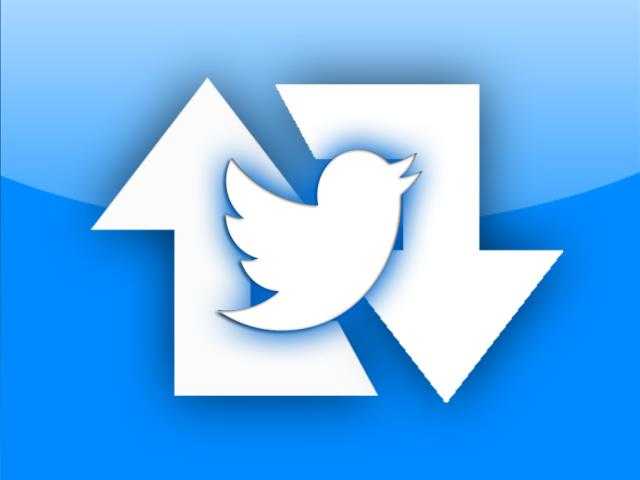
И вместо того чтобы тратить время на выпрашивание ретвитов сосредоточьтесь на том, что интересно именно вашей аудитории и разберитесь каким образом вы можете в своем Твиттер предложить им наиболее подходящие темы.
Как удалить предупреждение из ваших собственных твитов
Чтобы Twitter не отмечал загружаемые вами медиафайлы как деликатные, выберите «Меню» → «Настройки и конфиденциальность» → «Конфиденциальность и безопасность». Убедитесь, что флажок «Пометить медиафайлы, в которых вы публикуете твиты, как материалы, которые могут быть деликатными» не установлен.
Эта опция доступна в Интернете и в приложении для Android, но не в приложении Twitter для iPhone и iPad.
Обратите внимание, что Twitter оставляет за собой право навсегда включить эту опцию для вашей учётной записи, если вы злоупотребляете этой опцией и загружаете деликатные медиафайлы, не помечая их как таковые. Если вы не можете отключить эту опцию до конца, конечное слово за алгоритмами и модераторами.
Если вы не хотите видеть деликатный контент, не волнуйтесь — в Twitter эта настройка включена по умолчанию. Просто убедитесь, что параметр «Отображать материалы, которые могут содержать деликатный контент» отключён, а параметр «Скрыть деликатный контент» включён для поиска.
Как вернуть старый YouTube
В 2017 году известнейший видеохостинг обновил дизайн. Прежний YouTube Classic по умолчанию стал считаться невостребованным. Однако не все пользователи остаются довольны подобными нововведениями. В Сети можно встретить немало отрицательных отзывов в стиле «Ютуб поменял дизайн, и традиционно он еще хуже предыдущего».
Однако дело не только в фоне, цветовых решениях или возможности прокручивать большее или меньшее количество превью: новый формат работает значительно хуже классической версии. Перебои, зависания, торможение – это уже не вкусовщина, касающаяся обсуждения дизайнерских находок, а серьезные проблемы работы ресурса. В связи с этим вынесенный в заголовок вопрос, как вернуть старый дизайн YouTube, актуален как никогда.
Как убрать предупреждение о «деликатном характере»
Предупреждение о деликатном характере отключается в настройках конфиденциальности Twitter. Вы также найдёте эти параметры в том же месте в приложении для Android, но они недоступны в приложении Twitter для iPhone и iPad. Однако если вы измените настройку в Интернете, приложения Twitter для iPhone и iPad будут показывать вам конфиденциальный контент без каких-либо предупреждений.
Чтобы отключить предупреждение, перейдите на сайт Twitter и нажмите меню → Настройки и конфиденциальность → Конфиденциальность и безопасность.
В разделе «Безопасность» включите параметр «Отображать материалы, которые могут содержать деликатный контент», чтобы отключить предупреждение для твитов.
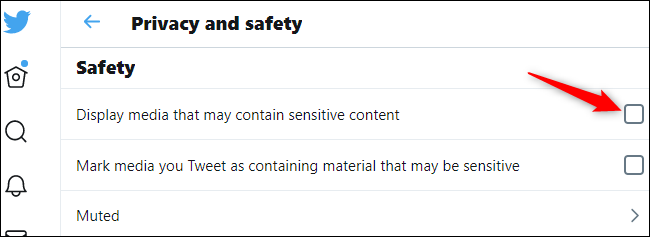
Чем отличается старая и новая тема
18 августа 2021 года появилась новость о появлении новой версии Дзен, получившей название студии. Разработчики запустили тестирование обновленного интерфейса, которое проходит в течении месяца с возможностью возвращения в старый вариант в течение месяца с момента запуска проекта. Студия заменила кабинет, имеет более удобный дизайн и помогает создавать контент.
Многие авторы с критикой восприняли нововведение и стали задавать вопросы, как вернуться в старую версию Яндекс Дзен. На практике разработчики лишь оптимизировали интерфейс и не вносили изменения в ключевые параметры. Как и в прошлом варианте, в новой студии можно контролировать статистику, входить в раздел монетизации и контролировать развитие канала.
Особенности обновленного варианта Дзен:
- Более удобная организация пространства.
- Вынесение базовых функций на главную страницу: количество читателей, бонусов, баланс, статистика за месяц и т. д.
- Возможность сразу увидеть прогресс, а именно сколько зрителей просматривают / читают материал, как быстро появляются новые подписчики.
- Наличие перечня последних статей / комментариев, новостного блока и сообщений.
- Вынесение работы с материалами в отдельный пункт с названием «Публикации». Здесь можно увидеть список статей, которые только вышли или отложены в черновики.
- Доступность базовой статистики, а именно числа просмотров, статуса статьи, числа дочитываний, комментарии и лайки.
Разработчики выпустили первую версию студии с дальнейшими планами внесения изменений и оптимизации с учетом предпочтений пользователей. В частности, запланирован раздел управления комментариями и другие полезные опции. Разработчики обещают, что будут прислушиваться к мнению авторов и со временем приведут кабинет к идеалу.
![]()
Возвращаем старый дизайн YouTube
После релиза глобального обновления интерфейса Ютуба вплоть до конца 2017 года сервис предоставлял пользователям функцию перехода к привычному виду данного сайта. Сделать это можно было в два клика:

- Нажатием по логотипу вашего аккаунта;
- В колонке открывшегося меню, находилась функция “Вернуться к классическому дизайну”.
Но к сожалению, к концу 2017 года опция классического вида ресурса была выведена из тестового режима. Однако её можно найти среди функций “Творческой студии YouTube”. Версия, находящаяся непосредственно в творческой студии, работает не очень понятно, автоматически переключаясь на новый дизайн сервиса. После чего энтузиастами был найден программный код, который можно вписать в консоль браузера для перехода к старому оформлению рассматриваемого веб-сайта. Ниже мы рассмотри два способа перехода к классическому виду YouTube.
Переходим к старому дизайну штатными средствами видеохостинга:
- Пройдите авторизацию в Google Аккаунте.
- Зайдите в Ютуб и нажмите по логотипу вашего аккаунта в верхней панели управления сайтом.
- Из открывшегося меню перейдите во вкладку “Творческая студия”.
- При помощи меню в левой части экрана нажмите по пункту “Классический интерфейс”.
- После чего нажмите по трем горизонтальным полосам в верхней панели сайта и нажмите вкладку “Главная”.
У вас должно получиться все, как на изображении, представленном выше. Стоит отметить то факт, что все настройки исчезнут после перезапуска браузера или повторного входа на веб-сайт. Данный метод пригоден только для кратковременной эксплуатации.
Переходим к классическому интерфейсу при помощи консоли в браузере Google Chrome:
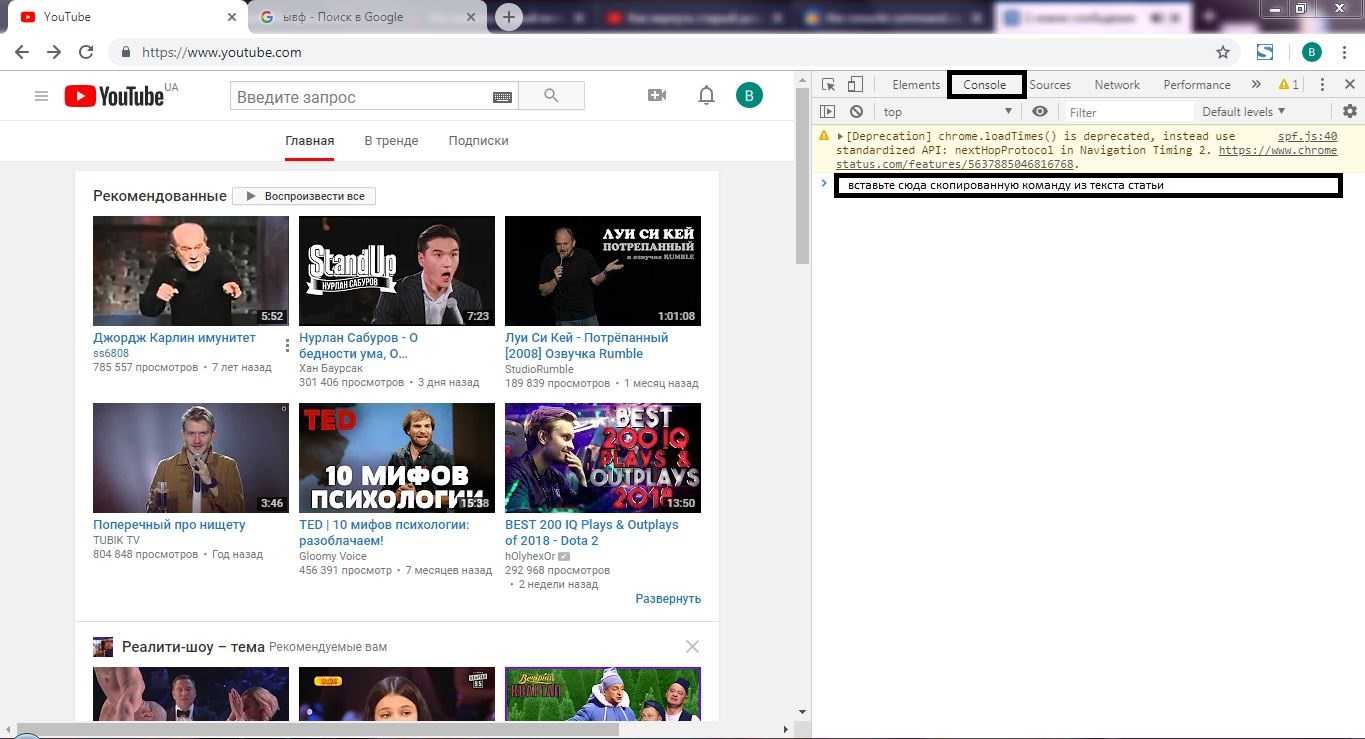
- Зайдите на YouTube при помощи веб-обозревателя Chrome.
- Нажмите правой кнопкой мыши в свободное поле сайта.
- Из контекстного меню нажмите по пункту “Посмотреть код”.
- После появления “Инструмента разработчика” в правой части экрана, осуществите переход во вкладку “Console” расположенную в верхней навигационной панели “Командной строки”.
- Затем скопируйте данную команду: document.cookie = document.cookie.split(‘ ‘).filter(o=>o.indexOf(‘PREF=’)!==-1).replace(‘;’,”)+’&f5=30030&f6=8;domain=.youtube.com;path=/’;
- Вставьте ее в консоль и нажмите “Enter”.
- Обновите страницу для перехода к старому дизайну страницы.
При помощи данного способа классический интерфейс YouTube останется с вами до момента удаления истории браузера, после чего вновь повторите все действия.
Будьте очень активны в Твиттере
Никто не хочет следовать за кем-то скучным или тем, кто никогда ни с кем не общается. Если есть что-то, что вы можете начать делать, чтобы улучшить свое присутствие в Твиттере, так это больше взаимодействовать с людьми.
Это даже не обязательно должно относиться к теме, о которой вы обычно пишете в Твиттере. Это может быть просто быстрый комичный ответ на все, что опубликовал кто-то другой.
Посмотрим правде в глаза, большинство людей проводят время в Твиттере не только для серьезных разговоров, но и для развлечения.
Мы поговорим о том, чтобы не публиковать твиты слишком часто, но когда дело доходит до ответов другим людям в Твиттере, вы должны делать это всегда.
Новые функции в Твиттер
Прикрепленный твит
Как я уже писала в одной из публикаций на странице Фейсбук, в Твиттер теперь будет возможность прикреплять твит в самом верху. Эта функция все еще тестируется и пока доступна не всем пользователям. С этой функцией вы наверняка уже хорошо знакомы с Фейсбук. Выглядеть прикрепленный твит будет вот так.
Возможность добавлять несколько фотографий и теги
Совсем недавно Твиттер разрешил всем пользователям добавлять до четырех фотографий в один твит (пока только на Айфонах, но скоро это можно будет делать на Андроиде и в браузере) и отмечать на фотографиях до 10 человек. Что самое приятное, так это то, что отметки людей на фотографиях не «съедают» ценные 140 символов, как это делают ссылки или прикрепленные фотографии.
Если ваш профиль был отмечен на фотографии, то вы можете удалить тэг или подредактировать его. Если вы не хотите, чтобы любой пользователь мог отметить ваш профиль на фотографии, то изменить это можно в настройках конфиденциальности. По умолчанию любой пользователь сможет отмечать вас на фото.
Возможность использовать смайлики
В начале апреля Твиттер анонсировал, что пользователи веб-версии Твиттер теперь смогут видеть смайлики в твитах, отправленных с мобильных приложений. Раньше смайлики Emoji заменялись на черно-белые некрасивые символы. Теперь же твиты станут более разноцветными. Главное только не перегнуть палку с использованием смайлов!
Ну вот и все! Это были изменения, которые мне удалось рассмотреть. Обновился ли уже дизайн вашего профиля? Я пока еще жду изменений. Тем временем, давайте подружимся в Твиттере! Мой профиль: Не забудьте также подписаться на обновления блога, так как впереди будет еще много интересных статей!